A tecla de função “Fn” permite que o usuário de um notebook Dell acesse funções adicionais para teclas de uso combinado. Ele geralmente controla as configurações de hardware, como brilho ou volume, saber como utilizar e como desativar a tecla Fn pode ser um grande ajuda!
A tecla geralmente está na parte inferior do teclado do notebook Dell e é rotulado como “Fn”. A chave pode ser desabilitada no BIOS, alterando as chaves de uso duplo que exigem o uso da tecla “Fn” para chaves de uso único. O notebook Dell deve ter opções avançadas de BIOS para que a tecla “Fn” seja desabilitada.

Passo a passo de como desativar a tecla Fn do notebook
Ligue o seu notebook Dell. Pressione rapidamente a tecla que abre o menu BIOS enquanto o computador está inicializando. A chave varia de acordo com seu notebook. Os notebooks Dell, por exemplo, abrem o BIOS com a tecla “F2”. Se você perder a janela de inicialização e o computador continuar a carregar o Windows, você deve desligar e iniciar novamente.
Use a seta para a direita para mover para o menu “Configuração do sistema”.
Pressione a seta para baixo para navegar até a opção “Modo de teclas de ação”.
Depois, pressione “Enter” para mudar as configurações para desativado.
Pressione “Aplicar ″ para salvar suas configurações e reinicie o computador.
O processo de como desativar tecla Fn no BIOS:
Se dá alterando as chaves de uso duplo que exigem o uso da tecla “Fn” para chaves de uso único. O notebook deve ter opções avançadas de BIOS para que a tecla “Fn” seja desabilitada.
Significados das teclas do teclado do notebook Dell
Agora que você já sabe como desativar a tecla Fn, fique por dentro de todos os significados das teclas presentes no seu teclado de notebook, acompanhe a lista e saiba de todas:
- Esc: Essa é uma abreviação para a palavra escape, que significa sair.
- F ou Fn: Function (Função). Essa abreviação é usada para as funções f2, f3, f4, f5 até a f12.
- PrtScn ou Print Screen: Captura de tela. Essa tecla salva o que você fez ou uma página que está aberta em formato de imagem.
- Backspace (Retrocesso): Serve para apagar algo escrito.
- Funciona como uma borracha quando estiver em um editor de texto.
- Tab: É uma abreviação da palavra tabulator, nome que vem das máquinas de datilografia e que era utilizado para criar tabelas. Hoje em dia, ela é usada para dar espaços maiores que a tecla de espaço.
- Enter: Significa entrar, registrar. É usada para confirmar informações de toda natureza.
- Insert (Inserir): aponta para a inserção de palavras no corpo do texto. Refere-se ao nosso modo normal de digitar, pois já vem ativada.
- Home (casa): Quando se está navegando em um site, ao clicar nesta tecla, a tela volta à página inicial do site.
- PGUP – Page Up (subir página): leva para a página acima.
- DEL: Delete. Deleta a informação ou arquivo.
- End (Fim): Leva para o final, seja de um documento, seja de uma página.
- PNDN – Page down (descer página): leva para a página abaixo.
- Caps Lock – Capital Lock (Trancar letras maiúsculas): Essa tecla é usada para que as letras fiquem todas maiúsculas.
- Shift (Mudança): Essa tecla é responsável por alterar o sentido original das demais teclas quando pressionada.
- Ctrl – Control (Controle): Abreviação da palavra control.
- Alt: Alternate (Alternar): Substitui uma função do teclado por outra ao ser pressionada.
Está complicado usar o teclado do seu notebook Dell? Veja alguns modelos de teclado aqui na BringIT!
- TECLADO NOTEBOOK DELL INSPIRON 14R 3421 3437 5421 5437 3660
- 15 3000 RETROILUMINADO ABNT2 – TECLADO NOTEBOOK DELL INSPIRON
- TECLADO NOTEBOOK DELL VOSTRO 5470 P41G 5460
- LATITUDE 3450 3460 3470 – TECLADO PARA NOTEBOOK DELL
Vale destacar que os teclados são fabricados com as mesmas especificações técnicas do teclado original, ou seja, segue rigorosamente o padrão do fabricante. Afinal, é uma peça de reposição compatível com o seu notebook e com ótimo custo-benefício.
Além da compatibilidade garantida, o produto possui 12 meses de garantia e a BringIT garante uma entrega rápida e segura.

Compatibilidade dos teclados:
É importante que você se certifique que essa peça é a mais adequada para o seu notebook, portanto verifique o modelo completo do notebook ou o part number que está impresso no teclado original, ainda assim, verifique o padrão de teclas, caracteres e símbolos e a posição do cabo flat.
Como localizar o Part Number?
Retire a bateria de seu notebook para que seja mais fácil localizar o Part Number visto que ele é uma sequência de números e letras que estão impressos na sua bateria, porém nos casos que o código está exposto na parte da bateria que fica para fora do notebook não será necessária a retirada da bateria.
Nesse sentido código está impresso na etiqueta da própria bateria, cada marca/fabricante de notebook tem uma forma de identificá-lo, por isso, primeiro procure pelo codigo que, em alguns casos, não terá o nome “Part Number” mas algo parecido com: “Model Number, SKU, P/N, M/N, PA, Replace, Type ou Model”.
Entretanto, nem sempre um desses nomes antecede o código!
Posição do Cabo Flat
Antes de concluir sua compra, não se esqueça de verificar se o cabo flat do teclado original possui a mesma disposição do teclado que está nas fotos deste anúncio. Assim, você garante que a peça adquirida na bringIT seja compatível com o seu equipamento.
Conheça os produtos da BringIT!
Se nós te ajudamos nesse post sobre como desativar a tecla Fn do seu notebook Dell, temos certeza que podemos te ajudar ainda mais!
A BringIT é uma loja a mais de 10 anos no mercado. Nesse sentido, nós contamos com um catálogo variado que abrange diversas marcas, séries e modelos. Igualmente, nossos produtos são de alta qualidade e alta performance e passaram por rigorosos testes que atestam tudo isso.
Somos especializados em baterias e oferecemos todo o suporte necessário para lhe ajudar na compra. Como resultado da nossa seriedade com o cliente, oferecemos 8 meses de garantia em suas baterias!
Achou pouco? Pois não! Além disso, nós temos preços justos e que cabem em seu bolso. Isso porque respeitamos os nossos clientes e apostamos em oferecer um belo custo-benefício! Diferencial, não é mesmo?
Procurando por uma nova bateria para o seu notebook? Clique aqui e conheça as nossas opções! Se o seu problema é fonte, nós também temos a solução! Então, clique aqui e confira!
Está em busca de mouses, teclados, fones de ouvido ou outros periféricos? Saiba quais são as nossas opções clicando aqui!
Veja também um pouco mais dos nossos produtos em nosso site!

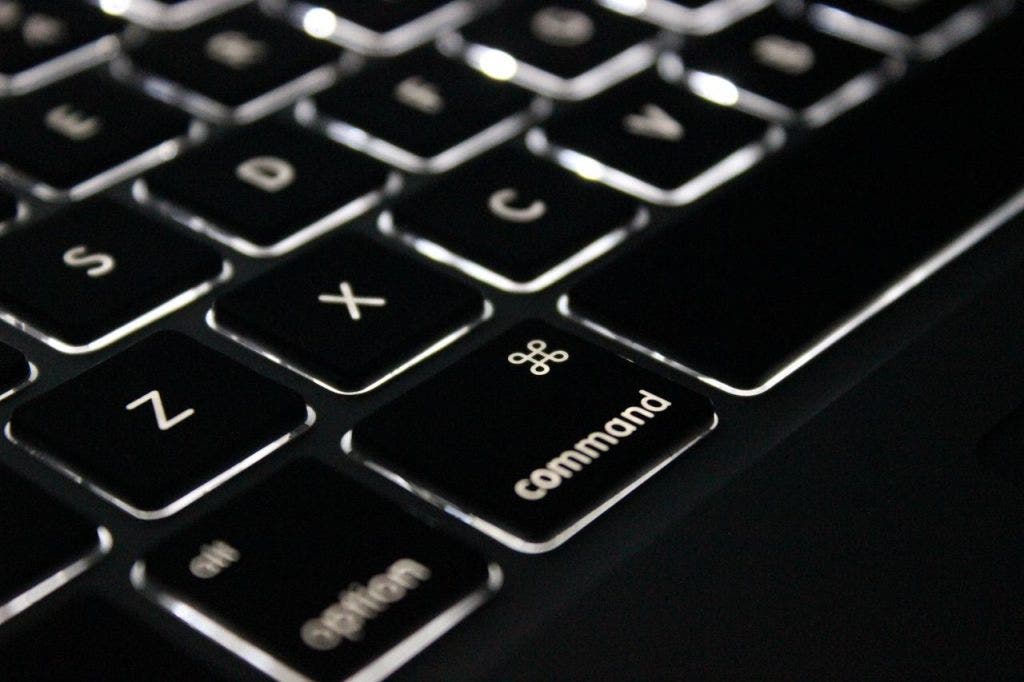









2 respostas
Obrigado, ajudou bastante. Esse note aqui resolveu mudar as configurações sozinho dpois da atualização, nessas horas a ajuda d vcs é bem útil.
Olá, Gabriel!
Ficamos felizes em poder ajuda-lo! : )